Дмитриев Е.Е. Основы моделирования в Microwave Office 2009
Подождите немного. Документ загружается.

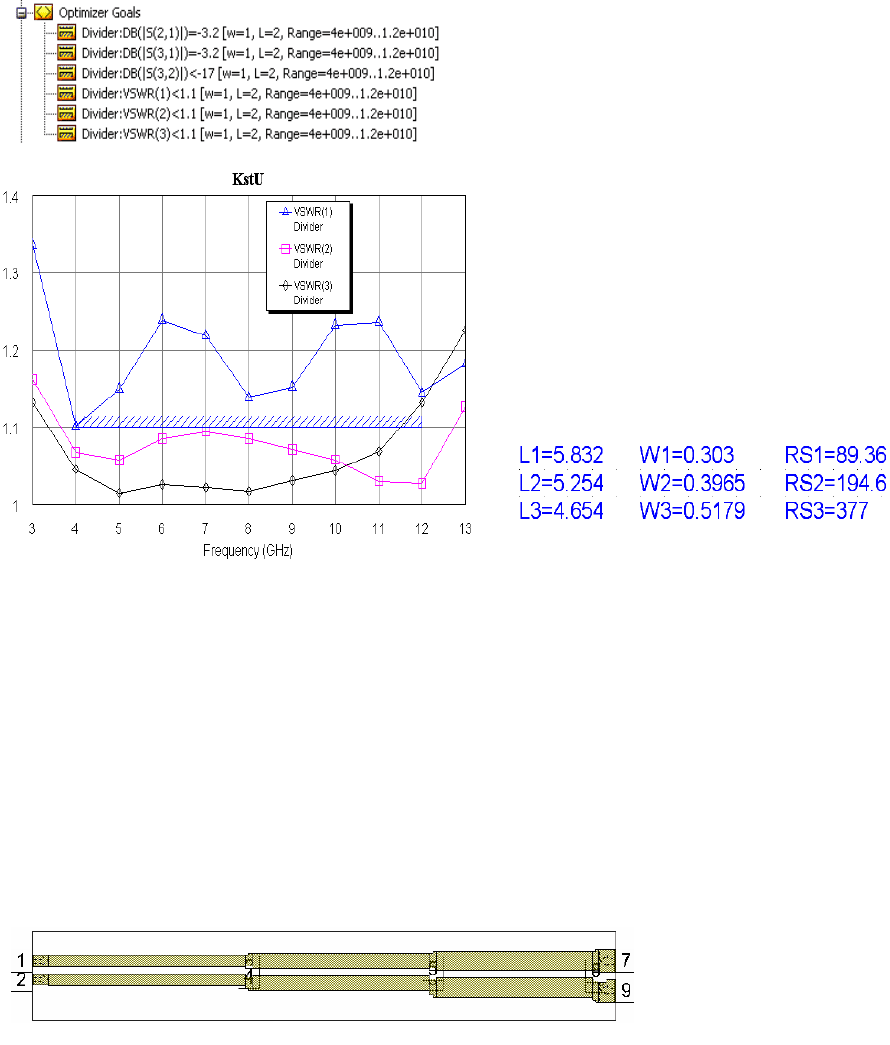
169
еменной L2 установите преде-
лы изме
тановите
пределы
те
пределы установите пределы изменения 450 и 350.
етку в Max. В поле Goal start введите -3.2 (с учётом некоторых потерь в проводниках). На-
жмите O
Optimizer Goal.
Добавьт
ле Goal start введите -17. Диапазон в этой и всех следую-
щих цел
личины Divider:VSWR(1). В облас-
ти Goal
ы
лученные
после оп мизации параметры связанных линий и
резистор
отрезки от
-
мента эт
структуры CLIN1,
CLIN2
у или
щёлкни
е Group name введите EM_Extract.
п й
, как показано
на рис. 8.44.
Constrain, в поле Upper bound введите верхний предел изменения переменной 6, в поле Lower bound
введите нижний предел изменения переменной 4.5, нажмите OK. Для пер
нения 5.5 и 4.5. Для переменной L3 установите пределы изменения 5 и 4.
Для переменной W1 установите пределы изменения 0.35 и 0.25. Для переменной W2 ус
изменения 0.45 и 0.35. Для переменной W3 установите пределы изменения 0.55 и 0.45.
Для переменной RS1 установите пределы изменения 120 и 80. Для переменной RS2 установи
изменения 230 и 170. Для переменной RS3
Теперь нужно добавить цели оптимизации.
Щёлкните правой кнопкой мышки по Optimizer Goals и выберите Add Optimizer Goal. Введите
цель для потерь между плечами 1 и 2. В списке измеряемых величин отметьте Divider:DB(|S2,1|) в об-
ласти Goal Type отметьте Meas=Goal. В поле Start введите 4, сняв отметку в Min. В поле Stop введите
12, сняв отм
K.
Снова щёлкните правой кнопкой мышки по Optimizer Goals и выберите Add
е цель с такими же параметрами для измеряемой величины Divider:DB(|S3,1|).
Добавьте цель для измеряемой величины Divider:DB(|S3,2|), т.е. для развязки выходных плеч. В
области Goal Type отметьте Meas<Goal. В по
ях вводите всё тот же от 4 до 12 ГГц.
Добавьте цель для согласования по входу, т.е.
для измеряемой ве
Type отметьте Meas<Goal. В поле Goal start
введите 1.1.
Аналогично добавьте цели для согласования
по выходам Divider:VSWR(2) и Divider:VSWR(3).
Группа Optimizer Goals в окне просмотра
проекта будет выглядеть, как показано на рис. 8.41.
Отк
Рис. 8.41
ройте окно графика KstU и выберите в
меню Simulate>Optimize. В открывшемся окне
нажмите Start. Начнётся процесс оптимизации.
График KstU (рис. 8.42) и другие графики
после в полнения оптимизации изменились мало.
Произошла даже небольшая разбалансировка деле-
ния.
Откройте окно схемы Divider. По
ти
ов показаны на рис. 8.43.
Открывая окна извлечённых структур и измеряя размеры связанных линий, можете убедиться,
что размеры топологии изменились в соответствии с изменением параметров элементов MCLIN. Заме-
тим, что измерять нужно расстояние между референсными плоскостями, т.к. при экстракции
Рис. 8.43
Рис. 8.42
порта до референсной плоскости при экстракции добавляется к длине линии, указанной в свойствах эле
ой линии в схеме.
Выполненный вариант экстракции не является единственным и, видимо, не самым удачным.
Включим в экстракцию все элементы схемы разветвителя, кроме резисторов.
Удалите из схемы два последних элемента EXTRACT и все три извлечённых
и CLIN3. Дважды щёлкните по оставшемуся элементу EXTRACT и на вкладке Parameters заме-
ните EM_Dok=”CLIN1” на Name=”Div” и ”EM_Extract1” на Name=”EM_Extract”.
Нажмите клавишу Shift и, щёлкая левой кнопкой мышки по всем элементам разветвителя (кроме
последнего элемента MCLIN), выделите их. Дважды щёлкните по любому выделенному элемент
те правой кнопкой мышки по любому выделенному элементу и выберите Properties. В открыв-
шемся окне на вкладке Model Options отметьте Enable и в пол
Щёлкните раво кноп-
кой мышки по элементу
EXTRACT и выберите Add Ex-
traction. Извлечённая структура
будет выглядеть
Рис. 8.44
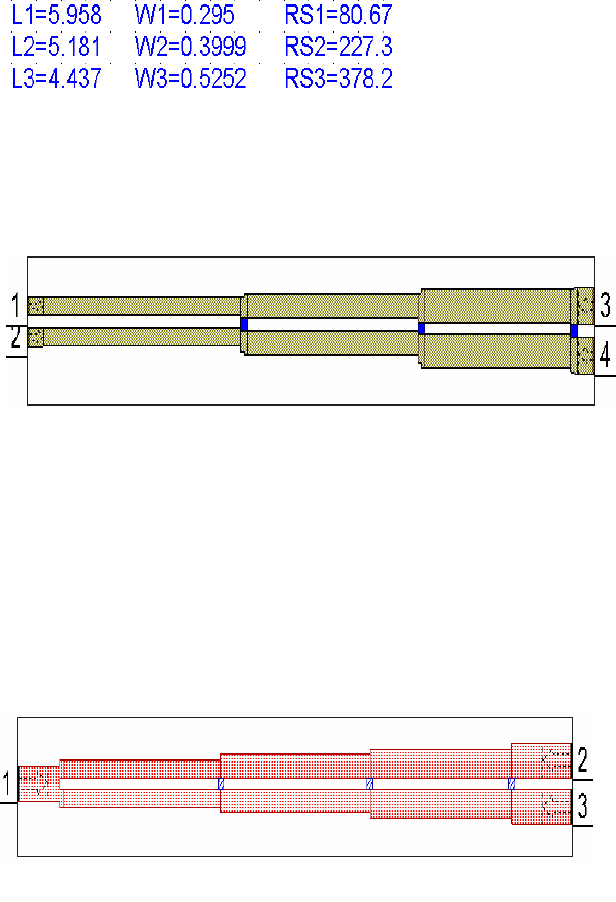
170
олученные характеристики практически
не отлич
кте-
ристики
у выделенному элементу резистора и выберите Properties.
Щёлкните правой кноп-
кой мышки по элементу
EXTRACT и выберите Add Ex-
traction. Извлечённая структура
Div будет выглядеть, как пока-
зано на рис. 8.46. Однако анали-
зировать её нельзя. При извле-
ч одников им присваи-
вается ериал с идеальной
проводимостью (Perfect Con-
жно в извлечённой структуре добавить материал резисторов и отредактировать со-
м структурам па-
раметро
о использовать для создания
электро
уктуры в окно, создавалась новая структура Copper_1, которую приходилось
удалять
ктурами ещё не доработана. На выходах делителя добавьте отрезки проводников длиной
1.0 мм и
es2 и Res3.
адки резисторов назначить материал медь.
Щёлкните по первому резистору левой кнопкой мышки и затем правой кнопкой. Выберите
Shape Properties и в поле Material введите Res1. Аналогично для второго резистора назначьте материал
Res2 и для третьего резистора – материал Res3.
Щёлкните по значку Analyze на панели инструментов. П
аются от предыдущих.
Выберите в меню Simulate>Optimize и нажмите
Start.
В данном случае оптимизация изменила хара
незначительно.
Полученные после оптимизации параметры свя-
занных линий и резисторов показаны на рис. 8.45.
В экстракцию можно включить и резисторы.
Откройте окно схемы. Нажмите клавишу Shift и, щёлкая по элементам резисторов, выделите их.
Щёл
Рис. 8.45
кните правой кнопкой мышки по любом
На вкладке Model Options отметьте Enable и в поле Group name введите EM_Extract. Верните прежние
значения переменным (рис. 8.36), чтобы они были кратными 0.05 мм.
ductor). Так было и во всех случаях, приведённых выше. Для резисторов присвоен неизвестный матери-
ал (Material undefined). В этом случае анализ будет выполняться так, будто резисторов нет, и результат
будет неверным. Мо
ении пров
мат
Рис. 8.46
ответственно извлечённую структуру. Но в процессе анализа структура будет извлечена снова с прежни-
ми параметрами. К сожалению, в экстракции нет механизма для передачи извлекаемы
в материала проводников.
Однако извлечённую в этом варианте экстракции структуру можн
магнитной структуры, не связанной со схемой, чтобы не рисовать её вручную.
Для создания такой структуры, откройте окно схемы, щёлкните по элементу EXTRACT правой
кнопкой мышки и выберите Toggle Enable, чтобы отключить экстракцию.
Извлечённую структуру
нужно отредактировать. Откройте
окно структуры Div. Удалите все
порты и примыкающие к ним от-
резки линий до референсных плос-
костей. Удалите топологические
элементы, соответствующие эле-
ментам MTEEX$, расположенные
над резисторами. Сдвиньте про-
водники так, чтобы между ними не было зазоров. Сдвиньте резисторы так, чтобы они располагались, как
показано на рис. 8.47. Обратите внимание, что элементы TFR имеют небольшие контактные площадки,
которые видны на структуре при большом увеличении элемента резистора. Передвигать резисторы нуж-
но с этими площадками. Откройте окно структуры Coupler, выделите эту структуру и скопируйте её,
щёлкнув по значку Copy на панели инструментов. Откройте окно структуры Div, вставьте скопирован-
ную структуру и подключите её ко входу делителя, как показано на рис.8.47. Заметим, что сделать это
удалось только после нескольких попыток. При щелчке по значку Paste на панели инструментов, вместо
вставки скопированной стр
Рис. 8.47
и начинать копирование и вставку сначала. Возможно, процедура экстракции и работа с извле-
чёнными стру
шириной 0.6 мм.
Измените размеры корпуса, чтобы вписать в него полученную структуру (X_Dim=18.3,
Y_Dim=2.4).
На вкладке Material Defs свойств корпуса в области Impedance Definitions добавьте материалы
Res1, Res2 и Res3 с сопротивлением на квадрат 100, 200 и 400 Ом соответственно. На вкладке Materials
в столбце Name добавьте Res1, Res2 и Res3 с материалами в столбце Material De… Res1, R
Выделите всю топологию созданной структуры, щёлкните правой кнопкой мышки по любому
выделенному элементу и выберите Shape Properties. В поле EM Layer введите 2, в поле Material введи-
те Copper, чтобы всем элементам, включая обкл
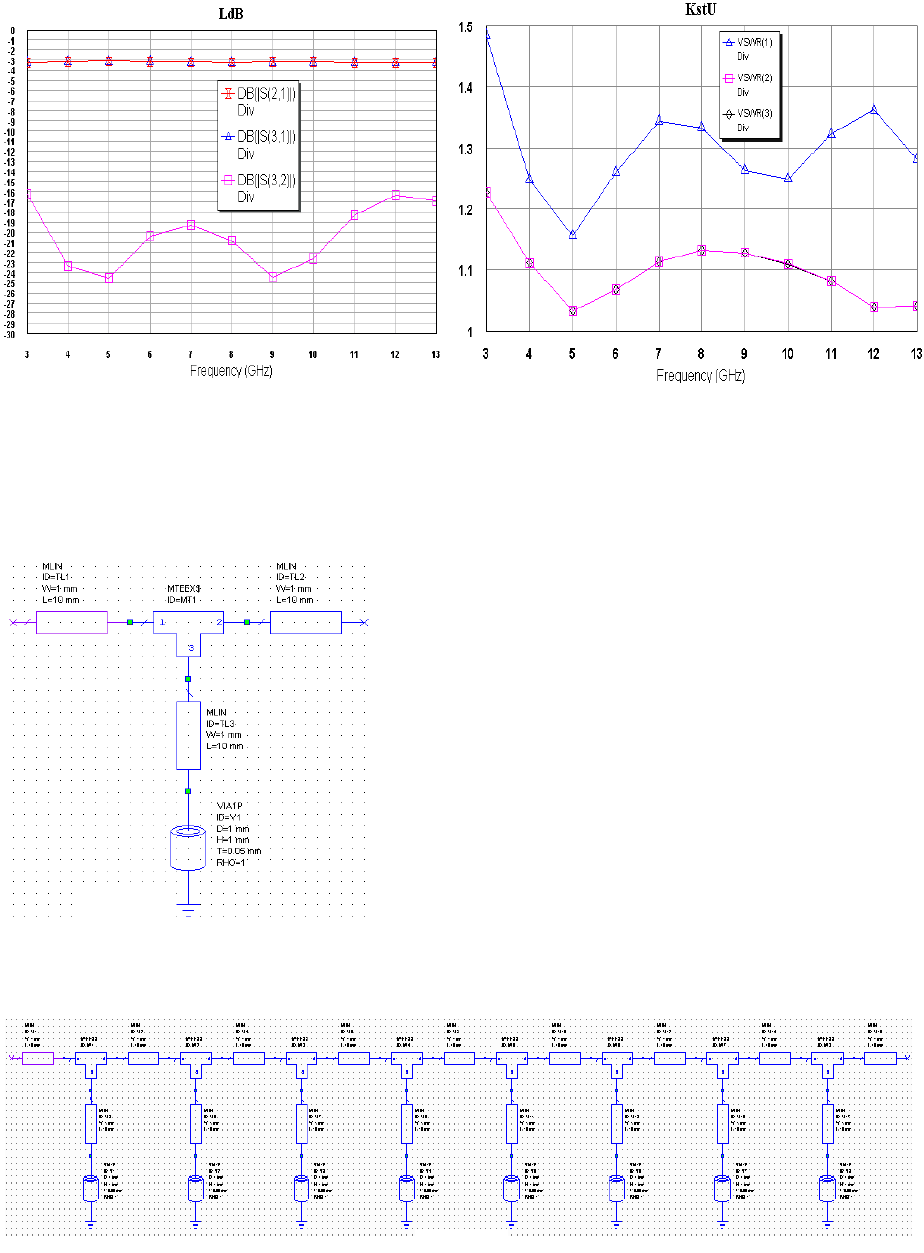
Щёлкните по значку Analyze на панели инструментов. Полученные графики показаны на рис.
8.48 и 8.49.
171
8.2.2. Моделирование фильтра на короткозамкнутых шлейфах.
Рис. 8.48
Рис. 8.49
Требуется спроектировать полосовой фильтр на материале R03003 толщиной 0.254 мм на чет-
вертьволновых короткозамкнутых шлейфах в диапазоне 5 – 11 ГГц.
С помощью инструмента Tools>TXLine определяем, что ширина полоски в МПЛ на средней
частоте 8 ГГц примерно равна 0.6 мм и длина четвертьволнового отрезка – примерно 6 мм.
Используя эти данные, создадим предварительную схему с восемью шлейфами.
1. Создайте новый проект и сохраните его с именем
F5-11.
2. Щёлкните по значку Add New Schematic на панели
инструментов и создайте схему с именем Fil.
3. В окне просмотра элементов раскройте группу Mi-
crostrip и затем подгруппу Lines. Перетащите в окно
схемы элемент MLIN. Затем раскройте подгруппу
Junctions, перетащите элемент MTEEX$ и подклю-
чите его к правому концу элемента MLIN. К контак-
там 2 и 3 элемента MTEEX$ подключите элементы
MLIN, как показано на рис. 8.50
4. В окне просмотра элементов раскройте группу In-
terconnects, перетащите в окно схемы элемент
VIA1P и подключите его, как показано на рис. 8.50.
5. Выделите все элементы схемы, кроме первого эле-
мента MLIN, и скопируйте их, щёлкнув по значку
Copy на панели инструментов.
Рис. 8.50
6. Щёлкая по значку Paste, создайте схему с восемью резонаторами, как показано на рис. 8.51
7. Добавьте к схеме элемент подложки MSUB. Дважды щёлкните по этому элементу и на вкладке
Parameters введите Er=3.0, H=0.254, T=0.018, TanD=0.0013 и ErNom=3.0.
8. Добавьте к схеме переменные W1=0.6, W2=0.6, W3=0.6, LS=6, LL1=6, LL2=6, и LL3=6.
Рис. 8.51
9. Дважды щёлкните по первому элементу MLIN и введите параметры W=0.6 и L=2. Аналогич-
ные параметры введите для последнего элемента MLIN.
10. Дважды щёлкните по второму элементу MLIN и введите параметры W=0.6 и L=LL1. Анало-
гичные параметры введите для предпоследнего восьмого элемента MLIN.
11. Дважды щёлкните по третьему элементу MLIN и введите параметры W=0.6 и L=LL2. Анало-
гичные параметры введите для седьмого элемента MLIN.
12. Для всех остальных элементов MLIN введите параметры W=0.6 и L=LL3.
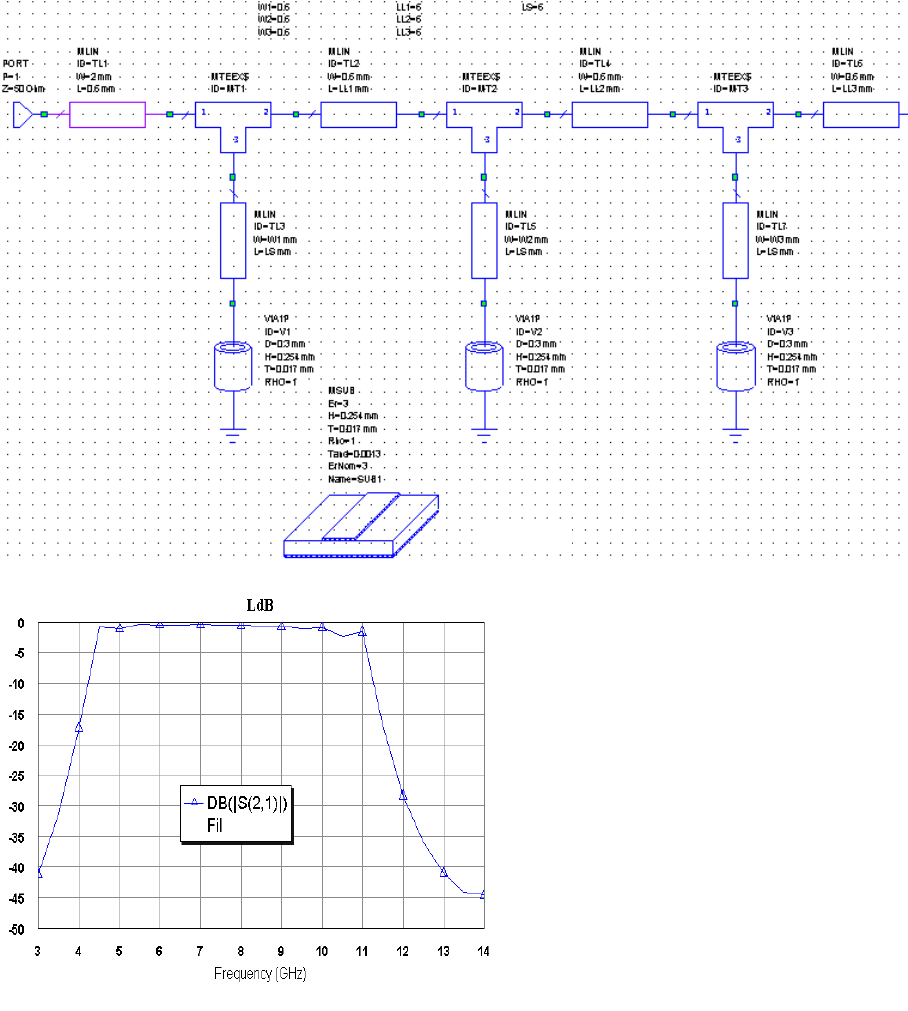
13. Для первого и последнего шлейфов введите параметры W=W1 и L=LS.
14. Для второго и предпоследнего шлейфов введите параметры W=W2 и L=LS.
15. Для всех остальных шлейфов введите параметры W=W3 и L=LS.
16. Для всех элементов VIA1P введите параметры D=0.3, H=0.254 и T=0.017.
17. Добавьте порты на входе и выходе схемы, щёлкая по значку Port на панели инструментов.
Часть созданной схемы показана на рис. 8.52
Рис. 8.52
Щёлкнув по значку Add New Graph на панели инструментов, создайте прямоугольный график с
именем LdB. Щёлкните по имени графика в
окне просмотра проекта правой кнопкой
мышки, выберите Add Measurement и до-
бавьте единицу измерения S21 в dB.
172
Определите частоты для анализа от 3
до 14 ГГц с шагом 0.5 мм.
Щёлкните по значку Analyze на па-
нели инструментов. Полученный график по-
казан на рис. 8.53
Теперь подготовьте схему к экстрак-
ции.
1. Добавьте к схеме элемент
STACKUP. Дважды щёлкните по
этому элементу. На вкладке Mate-
rial Defs в области Dielectric Defini-
tions добавьте слой Diel_1 с пара-
метрами Er=3 и TanD=0.0013. На
вкладке Dielectric Layers для слоя 1
введите толщину 4. Добавите слой 2
с Thickness=0.254 и Material De…=Diel_1. На вкладке Materials добавьте слой с именем Cop-
per толщиной 0.0017 и материалом Copper. Нажмите OK.
Рис. 8.53
2. Добавьте в схему элемент EXTRACT. Дважды щёлкните по этому элементу и на вкладке Pa-
rameters введите EM_Doc=”F5_11”, Simulator=EMSight, X_Cell_Size=0.1, Y_Cell_Size=0.1,
Extension=0.5. Остальные параметры оставьте по умолчанию и нажмите OK.
3. Выделите все элементы схемы. Дважды щёлкните по любому выделенному элементу схемы и
на вкладке Model Options отметьте Enable, нажмите OK.
4. Щёлкните по значку View Layout на панели инструментов, чтобы открыть окно топологии
схемы. Если соединения элементов в топологии отображаются неверно, выделите все элементы
топологии схемы и щёлкните по значку Snap Together на панели инструментов, чтобы испра-
вить отображение топологии.
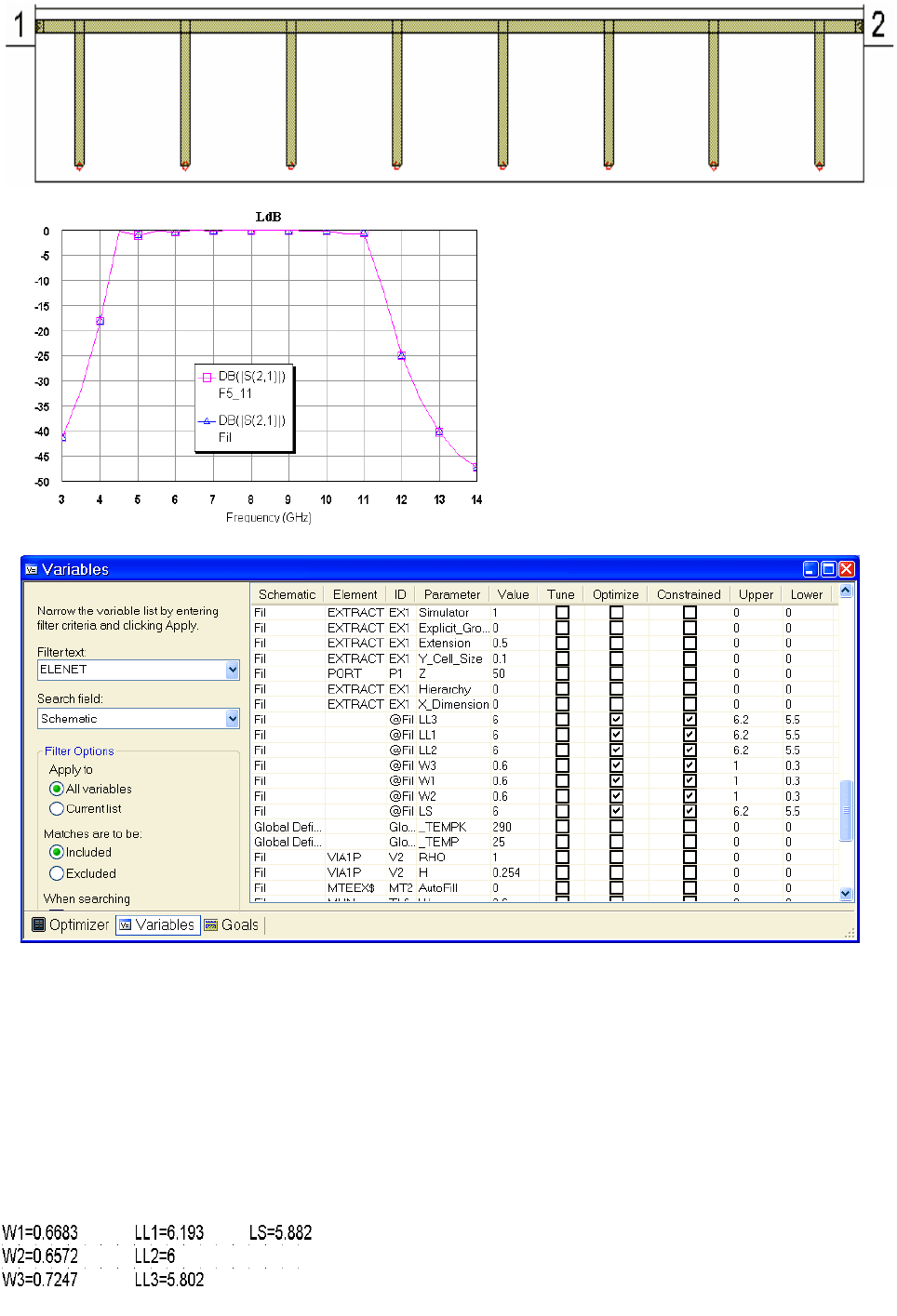
5. Откройте окно схемы, щёлкните правой кнопкой мышки по элементу EXTRACT и выберите
Add Extraction, чтобы просмотреть извлечённую электромагнитную структуру. Она должна
выглядеть, как показано на рис. 8.54.
173
те отметку в Min и в поле Start введите
ate>Optimize. Нажмите Start в
открывш
после оптимизации значения переменных
показан
к VSWR и, щёлкнув правой кнопкой по
Щёлкните по значку Analyze на
панели инструментов. Полученный график
показан на рис. 8.55.
Рис. 8.54
Подготовьте переменные к опти-
мизации. Выберите в меню View>Variable
Browser. В открывшемся окне со списком
переменных найдите строки с переменны-
ми, добавленными в схему LL1, LL2, LL3,
W1,W2, W3 и LS. Для всех этих перемен-
ных отметьте столбцы Optimize и Con-
strained. Для переменных LL1, LL2, LL3 и
LS ведите пределы изменения значений
Upper=6.2 и Lower=5.5. Для переменных
W1,W2 и W3 введите Upper=1 и
Lower=0.3. Окно будет выглядеть, как по-
казано на рис. 8.56. Закройте окно.
Рис. 8.55
Добавьте цели оптимизации. В начале добавьте цель оптимизации в полосе пропускания. Щёлк-
ните правой кнопкой мышки по Optimizer Goals в окне просмотра проекта и выберите Add Optimizer
Goal. В списке Measurement отметьте Fil:DB|(S(2,1)|), отметьте Meas>Goal, снимите отметку в Min и в
поле Start введите 5, снимите отметку в Max и в поле Stop введите 11, в поле Goal start введите -0.2.
Нажмите OK.
Рис. 8.56
Теперь введите цели оптимизации в полосах заграждения. Щёлкните правой кнопкой мышки по
Optimizer Goals в окне просмотра проекта и выберите Add Optimizer Goal. В списке Measurement от-
метьте Fil:DB|(S(2,1)|), отметьте Meas<Goal, снимите отметку в Max и в поле Stop введите 4, в поле
Goal start введите -25. Нажмите OK.
Снова щёлкните правой кнопкой мышки по Optimizer Goals в окне просмотра проекта и выбе-
рите Add Optimizer Goal. В списке Measurement отметьте Fil:DB|(S(2,1)|), отметьте Meas<Goal, сними-
12, в поле Goal start введите -25. Нажмите OK.
Выберите в меню Simul
емся окне.
Полученные
ы на рис. 8.57.
Создайте графи
Рис. 8.57
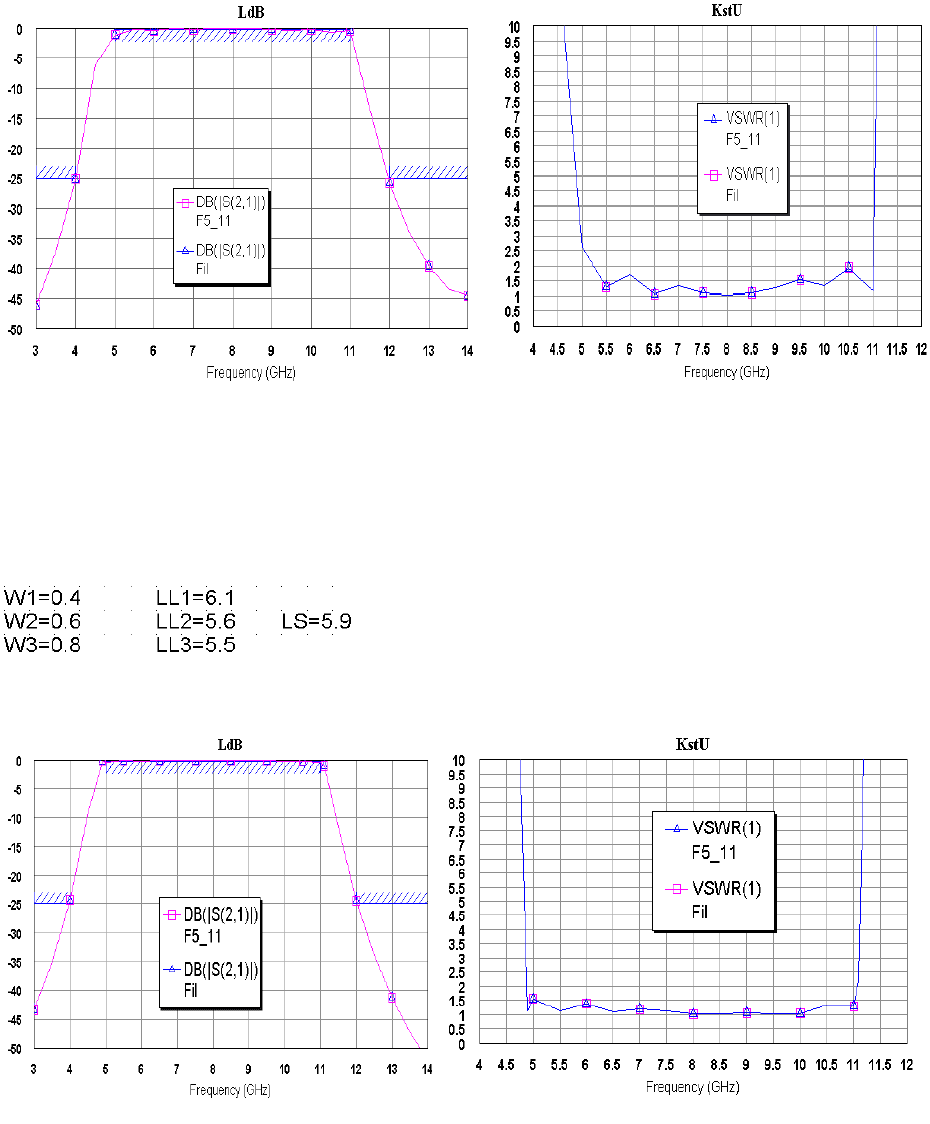
174
графику и выбрав Properties, измените свойства графика так, чтобы удобнее наблюдать характеристику
согласования в полосе пропускания.
Полученные после оптимизации характеристики показаны на рис. 8.58 и 8.59.
Согласование в полосе пропускания можно ещё улучшить. Можно попытаться выполнить ещё
новую оптимизацию, выбрав другой метод оптимизации. Можно попробовать подстроить, используя
инструмент настройки. Для этого при открытом окне схемы щёлкните по значку Tune Tool на панели
инструментов и назначьте для настройки все переменные в схеме. Выполнять настройку не очень удоб-
но, т.к. смещение любого движка на инструменте настройки приводит к новому анализу, который длится
довольно долго, т.к. выполняется электромагнитный анализ.
Рис. 8.59
Рис. 8.58
Можно изменять параметры и вручную. В этом случае нельзя редактировать извлечённую струк-
туру, т.к. извлечённая структура определяется параметрами
элементов схемы и при новом анализе будет извлечена преж-
няя структура. Нужно изменять параметры элементов в схеме,
параметры структуры будут изменены автоматически в про-
цессе экстракции.
При значениях параметров, показанных на рис. 8.60, расчётные характеристики имеют вид рис.
8.61 и 8.62.
Рис. 8.60
Рис. 8.62
Рис. 8.61
